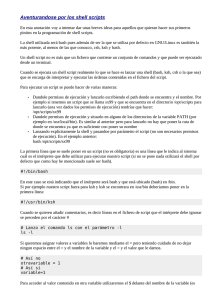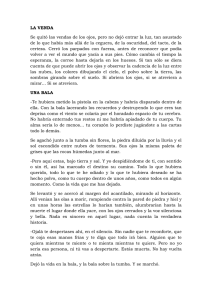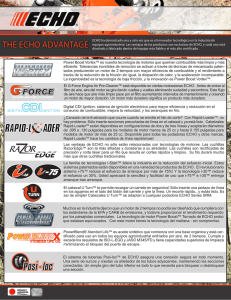Programación del shell - Departamento de Ingeniería Telemática
Anuncio
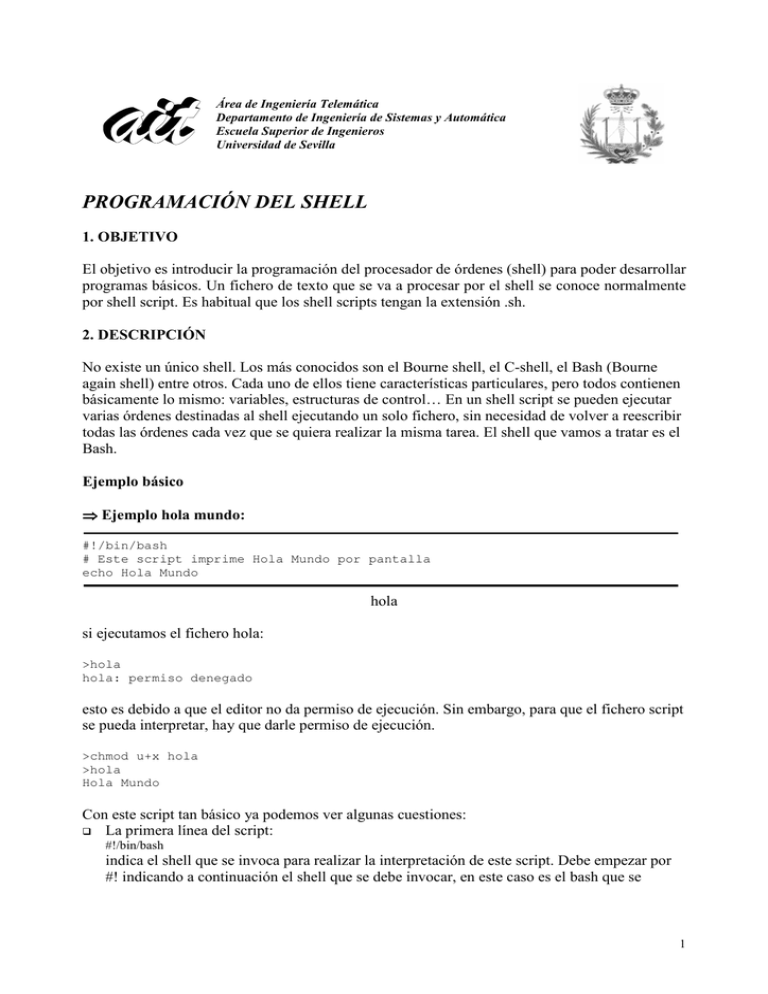
Área de Ingeniería Telemática
Departamento de Ingeniería de Sistemas y Automática
Escuela Superior de Ingenieros
Universidad de Sevilla
PROGRAMACIÓN DEL SHELL
1. OBJETIVO
El objetivo es introducir la programación del procesador de órdenes (shell) para poder desarrollar
programas básicos. Un fichero de texto que se va a procesar por el shell se conoce normalmente
por shell script. Es habitual que los shell scripts tengan la extensión .sh.
2. DESCRIPCIÓN
No existe un único shell. Los más conocidos son el Bourne shell, el C-shell, el Bash (Bourne
again shell) entre otros. Cada uno de ellos tiene características particulares, pero todos contienen
básicamente lo mismo: variables, estructuras de control… En un shell script se pueden ejecutar
varias órdenes destinadas al shell ejecutando un solo fichero, sin necesidad de volver a reescribir
todas las órdenes cada vez que se quiera realizar la misma tarea. El shell que vamos a tratar es el
Bash.
Ejemplo básico
⇒ Ejemplo hola mundo:
#!/bin/bash
# Este script imprime Hola Mundo por pantalla
echo Hola Mundo
hola
si ejecutamos el fichero hola:
>hola
hola: permiso denegado
esto es debido a que el editor no da permiso de ejecución. Sin embargo, para que el fichero script
se pueda interpretar, hay que darle permiso de ejecución.
>chmod u+x hola
>hola
Hola Mundo
Con este script tan básico ya podemos ver algunas cuestiones:
La primera línea del script:
#!/bin/bash
indica el shell que se invoca para realizar la interpretación de este script. Debe empezar por
#! indicando a continuación el shell que se debe invocar, en este caso es el bash que se
1
encuentra en el directorio /bin. No existe ningún espacio entre los caracteres # y !(esto es
importante).
La segunda línea es un comentario:
Los comentarios se ponen con el carácter # a principio de línea.
La tercera línea debe será interpretada por el bash:
# Este script imprime Hola Mundo por pantalla
echo Hola Mundo
Variables
En un shell script se pueden utilizar variables. Una variable puede contener un número, un
carácter o una cadena de caracteres. No necesita ser declarada, por defecto todas las variables
son cadenas de caracteres.
⇒ Ejemplo:
#!/bin/bash
# Este script imprime Hola Mundo por pantalla
CAD="Hola Mundo"
echo $CAD
holavar
En este ejemplo se crea una variable de nombre CAD que contiene la cadena "Hola Mundo". Son
necesarias las " " porque hay un carácter de espacio dentro de la cadena. Para hacer referencia a
una variable se pone $ delante del nombre de la variable. Una vez dado el permiso de ejecución,
el resultado de este script es el mismo que el del anterior.
Normalmente existen variables ya definidas por el shell. Con el siguiente ejemplo se imprimen
en pantalla algunas de ellas.
⇒ Ejemplo de impresión de variables predefinidas:
#!/bin/bash
echo Directorio HOME
echo $HOME
echo Directorios incluidos en el PATH
echo $PATH
echo shell por defecto
echo $SHELL
echo Numero de argumentos pasados al shell
echo $#
echo Estado de la ultima orden ejecutada
echo $?
echo Nombre del fichero ejecutado
echo $0
echo Primer argumento de la linea de ordenes
echo $1
echo Segungo argumento de la linea de ordenes
echo $2
echo Todos los argumentos de la linea de ordenes
echo $*
echo Identificador de proceso actual
echo $$
ls &
echo Identificador del ultimo proceso en background
2
echo $!
varpredef
si se ejecuta este script, el resultado es el siguiente:
>varpredef hola pepe
Directorio HOME
/home/alumnos/pepe
Directorios incluidos en el PATH
/usr/ucb:/bin:/usr/sbin:/usr/bin:/usr/etc:/usr/ccs/bin:/usr/local/gnu/bin:/us
r/local/bin:/usr/games:/usr/local/games:/usr/X11R6/bin:/usr/openwin/bin:/usr/
openwin/bin/xview:/home/alumnos/pepe/bin:.:/usr/local/TeX/bin
Shell por defecto
/bin/tcsh
Numero de argumentos pasados al shell
2
Estado de la ultima orden ejecutada
0
Nombre del fichero ejecutado
varpredef
Primer argumento de la linea de ordenes
hola
Segungo argumento de la linea de ordenes
pepe
Todos los argumentos de la linea de ordenes
hola pepe
Identificador de proceso actual
8303
a.out
ejemplofuncion2~ esexe
varpredef
ejcomillas
ejemplofuncion~
esexe2
varpredef~
ejcomillas~
ejemploif
esexe2~
ejemexport
ejemploif2
esexe~
ejemexport~
ejemploif2~
hola
ejemplocase
ejemploif3
hola.c
ejemplocase2
ejemploif3~
holavar
ejemplocase2~
ejemploif~
holavar~
ejemplocase~
ejemplountil
hola~
ejemplofor
ejemplountil~
idioma~
ejemplofor2
ejemplowhile
listado~
ejemplofor2~
ejemplowhile~
saludo
ejemplofor~
ejforseqNO
saludo~
ejemplofuncion
ejforseqNO~
variable
ejemplofuncion2
ejforseq~
variable1
Identificador del ultimo proceso en background
8304
Se pueden utilizar otras formas de sustitución de variables diferentes a la vista anteriormente
(con el $ delante del nombre de la variable). Por ejemplo:
${variable}
Se necesita usar las llaves cuando a la variable le va a seguir una letra, dígito o subrayado. Por
ejemplo en ${DIR}fichero.tex.
${variable:-cadena}
Si la variable está definida y su valor es no-nulo se toma el valor de la variable. En caso
contrario, se toma cadena. Por ejemplo en ${DIR:-/tmp}, si DIR no está definida o es nula, se
tomaría /tmp.
3
${variable:=cadena}
Si la variable no está definida o es nula, se toma cadena y a partir de aquí variable vale cadena.
Por ejemplo en ${DIR:=/tmp}, si DIR no está definida o es nula, se toma /tmp y DIR valdrá /tmp
a partir de aquí.
A continuación se dan algunos ejemplos simples:
⇒ Ejemplo:
#!/bin/bash
DIR=/tmp
FICH=$DIR/temporal
echo El fichero es $FICH
echo El fichero .c es ${FICH}.c
variable
resultado:
>variable
El fichero es /tmp/temporal
El fichero .c es /tmp/temporal.c
⇒ Ejemplo:
#!/bin/bash
echo El fichero es ${FICH:-fichero.txt}
echo El fichero es $FICH
variable1
resultado:
>variable1
El fichero es fichero.txt
El fichero es
⇒ Ejemplo:
#!/bin/bash
echo El fichero es ${FICH:=fichero.txt}
echo El fichero es $FICH
variable2
resultado:
>variable2
El fichero es fichero.txt
El fichero es fichero.txt
4
Para declarar variables de tipo entero se utiliza declare –i VAR. En el ejemplo siguiente al no
haber sido declarada como tipo entero el resultado es el que se muestra:
⇒ Ejemplo sin declare:
#!/bin/bash
VAR=1
VAR=VAR+1
echo $VAR
variable3
resultado:
>variable3
VAR+1
⇒ Ejemplo con declare:
#!/bin/bash
declare -i VAR
VAR=1
VAR=VAR+1
echo $VAR
variable4
resultado:
>variable4
2
Estructuras de control
A continuación se verán algunas de las estructuras de control que se utilizan en los scripts.
Estructura de control: if-then-else
⇒ Ejemplo de if:
#!/bin/bash
FILE=hola
if [ -f $FILE ]; then
echo el fichero $FILE existe
else
echo fichero no encontrado
fi
ejemploif
Este script contiene un ejemplo de la estructura if-then-else e imprime por pantalla el fichero
en el caso de que el fichero exista o fichero no encontrado en el caso de que
hola existe
5
no exista. La condición del if [ -f $FILE ]; es verdad si el fichero FILE existe. Es importante
respetar en la condición del if los corchetes, los espacios y el carácter ; final (en general, el
intérprete de órdenes es muy estricto en la sintaxis). Otros ejemplos de condiciones podrían ser
los siguientes:
[
[
[
[
[
[
[
[
[
[
[
[
[
$FILE = "hola" ];
-d /usr ];
-d $DIR ];
-r $FILE ];
-w $FILE ];
-x $FILE ];
-r $FILE ];
n1 -eq n2 ];
n1 -ne n2 ];
n1 -gt n2 ];
n1 -ge n2 ];
n1 -lt n2 ];
n1 -le n2 ];
#
#
#
#
#
#
#
#
#
#
#
#
#
verdad
verdad
verdad
verdad
verdad
verdad
verdad
verdad
verdad
verdad
verdad
verdad
verdad
si
si
si
si
si
si
si
si
si
si
si
si
si
FILE es hola
/usr es un directorio
DIR es un directorio
FILE existe y podemos leerlo
FILE existe y podemos escribir en él
FILE existe y podemos ejecutarlo
FILE existe y podemos leerlo
los enteros n1 y n2 son iguales
los enteros n1 y n2 no son iguales
n1 es mayor que n2
n1 es mayor o igual que n2
n1 es menor que n2
n1 es menor o igual que n2
En el siguiente ejemplo se pregunta si el número de argumentos es 0, es este caso se imprime el
mensaje Falta el nombre del fichero, en caso contrario, si el primer argumento es un fichero se mira si
es ejecutable.
⇒ Ejemplo de if:
#!/bin/bash
if [ $# -eq 0 ]; then
echo Falta el nombre
else
if [ -f $1 ]; then
if [ -x $1 ]; then
echo El fichero
else
echo El fichero
fi
else
echo El argumento
fi
fi
del fichero
$1 es ejecutable
$1 NO es ejecutable
$1 no es un fichero
esexe
si se ejecuta este script, el resultado es el siguiente:
>esexe
Falta el nombre del fichero
>esexe .
El argumento . no es un fichero
>esexe esexe
El fichero esexe es ejecutable
Se puede utilizar el operador -a (and lógico) de la siguiente manera:
#!/bin/bash
if [ $# -eq 0 ]; then
echo Falta el nombre del fichero
else
6
if [ -f $1 -a -x $1 ]; then
echo $1 es un fichero ejecutable
else
echo $1 no es un fichero ejecutable
fi
fi
El operador lógico or es -o.
Estructura de control: for
El siguiente ejemplo muestra por pantalla los nombres de los ficheros del directorio actual que
tienen el permiso x. La variable i en cada iteración del bucle for es el nombre de un fichero que
se ha obtenido de la ejecución de ls.
⇒ Ejemplo de for:
#!/bin/bash
Declare –i i
for i in $(ls); do
if [ -x $i ]; then
echo $i
fi
done
ejemplofor
El siguiente ejemplo hace lo mismo que el anterior. En este ejemplo se ha sustituido $(ls); por
`ls`; . Las comillas simples (hacia la derecha) le indican al shell que ejecute la orden que hay entre
comillas.
⇒ Ejemplo de for:
#!/bin/bash
for i in `ls`; do
if [ -x $i ]; then
echo $i
fi
done
ejemplofor2
Otra forma del for muy parecida a la de C es la siguiente:
⇒ Ejemplo de for:
#!/bin/bash
for (( i=0 ; i<10 ; i++ )) ; do
{
echo $i
}
done
ejemplofor3
7
Con este ejemplo se imprime por pantalla del 0 al 9. Esta forma del bucle for no funciona en
versiones antiguas del bash.
Estructura de control: while
⇒ Ejemplo de while:
#!/bin/bash
CONTADOR=0
while [ $CONTADOR -lt 10 ]; do
echo El contador es $CONTADOR
let CONTADOR=$CONTADOR+1
done
ejemplowhile
resultado:
>ejemplowhile
El contador es
El contador es
El contador es
El contador es
El contador es
El contador es
El contador es
El contador es
El contador es
El contador es
0
1
2
3
4
5
6
7
8
9
Estructura de control: until
Las órdenes dentro del until se ejecutan si la condicion es falsa.
⇒ Ejemplo de until:
#!/bin/bash
CONTADOR=0
until [ $CONTADOR -ge 10 ]
do
echo El contador es $CONTADOR
let CONTADOR=$CONTADOR+1
done
ejemplountil
El resultado de este ejemplo es el mismo que el del ejemplowhile.
Estructura de control: case
Un ejemplo simple de case es el siguiente:
⇒ Ejemplo de case:
#!/bin/bash
8
for NUM in 0 1 2 3
do
case $NUM in
0)
echo $NUM es
1)
echo $NUM es
2)
echo $NUM es
3)
echo $NUM es
esac
done
igual a cero ;;
igual a uno ;;
igual a dos ;;
igual a tres ;;
ejemplocase
En este ejemplo se ejecuta un bucle for en donde la variable NUM va tomando los valores 0, 1, 2
y 3. En cada iteracción del bucle se imprime un mensaje diferente.
resultado:
>ejemplocase
0 es igual a
1 es igual a
2 es igual a
3 es igual a
cero
uno
dos
tres
En el siguiente ejemplo se comprueba si el parámetro del case $1 encaja con los patrones dados.
En el caso de tener extensión .c se compila. En el caso por defecto, es decir, si no encaja con los
patrones anteriores se da un mensaje.
⇒ Ejemplo de case:
#!/bin/bash
case $1 in
*.c)
echo compilando $1
gcc $1 ;;
*)
echo $1 no es un fichero C ;;
esac
ejemplocase2
resultado:
>ejemplocase hola.c
compilando hola.c
>ejemplocase a.out
a.out no es un fichero C
Existen otras órdenes de control tales como select, break, continue, exit …
Funciones
9
En un shell script tambien se pueden utilizar funciones. Un ejemplo básico de función es el
siguiente. En este ejemplo se tienen dos funciones: la función suma y la función resta.
⇒ Ejemplo de función:
#!/bin/bash
let A=100
let B=200
#
# Funcion suma()
# Suma las variables A y B
#
function suma(){
let C=$A+$B
echo "Suma: $C"
}
#
# Funcion resta()
# Resta las variables A y B
#
function resta(){
let C=$A-$B
echo "Resta: $C"
}
suma
resta
ejemplofuncion
resultado:
>ejemplofuncion
Suma: 300
Resta: -100
En el siguiente ejemplo se muestra como se realiza el paso de parámetros
⇒ Ejemplo de función con parámetros:
#!/bin/bash
let A=100
let B=200
#
# Funcion suma
# Suma los dos parametros que se le dan
#
function suma () {
let C=$1+$2
echo "Suma: $C"
}
#
10
# Funcion resta()
# Resta las variables A y B
#
function resta () {
let C=$1-$2
echo "Resta: $C"
}
suma $A $B
resta $A $B
ejemplofuncion2
resultado:
>ejemplofuncion2
Suma: 300
Resta: -100
Los parámetros dentro de una función se tratan de la misma forma que los parámetros
suministrados al script.
En este último ejemplo de función se muestra cómo se puede devolver un valor desde una
función.
⇒ Ejemplo de función que devuelve un valor:
#!/bin/bash
let A=100
let B=200
#
# Funcion suma
# Suma los dos parametros que se le dan
#
function suma () {
let C=$1+$2
return $C
}
#
# Funcion resta()
# Resta las variables A y B
#
function resta () {
let C=$1-$2
return $C
}
suma $A $B
echo Suma: $?
resta $A $B
echo Resta: $?
Ejemplofuncion3
resultado:
11
>ejemplofuncion3
Suma: 300
Resta: -100
Exportando variables
export
Las variables son locales por defecto. Si se pretende ejecutar en un mismo script varios scripts,
para que las variables definidas se pasen a estos scripts se deben exportar con la orden export.
En el siguiente ejemplo, se llama a un script llamado saludo que imprime hola o hello
dependiendo del idioma definido.
⇒ Ejemplo de export:
#!/bin/bash
export IDIOMA=$1
saludo
ejemexport
#!/bin/bash
if [ $IDIOMA = "ESP" ]; then
echo hola
else
echo hello
fi
saludo
resultado:
>ejemexport ESP
hola
>ejemexport ING
hello
En caso de no haber exportado la variable IDIOMA en el script ejemexport no se habría podido
utilizar en el script saludo.
La orden "."
Cada vez que se llama a un script se invoca a un nuevo shell. La orden "." sirve para ejecutar un
script dentro de otro script sin abrir un nuevo shell.
Por ejemplo, si incluimos la orden ps en el script ejemexport y en saludo, se puede ver que hay
dos procesos que están ejecutando el bash.
⇒ Ejemplo de export:
12
#!/bin/bash
export IDIOMA=$1
ps
echo saludo
saludo
ejemexport
#!/bin/bash
if [ $IDIOMA = "ESP" ]; then
echo hola
else
echo hello
fi
ps
saludo
resultado:
>ejemexport ING
PID TT
7502 pts/1
7571 pts/1
saludo
hello
PID TT
7502 pts/1
7571 pts/1
7573 pts/1
S
R
R
TIME COMMAND
0:00 -tcsh
0:00 /bin/bash ejemexport ING
S
S
R
R
TIME
0:00
0:00
0:00
COMMAND
-tcsh
/bin/bash ejemexport ING
/bin/bash ./saludo
Notar que en realidad la ejecución de un script es la ejecución de un shell que lo interpreta.
Si al ejecutar saludo utilizamos "." como en el ejemplo siguiente, se puede observar que no se ha
abierto un nuevo shell para ejecutar saludo.
⇒ Ejemplo de ".":
#!/bin/bash
IDIOMA=$1
ps
echo saludo
. saludo
ejemexport
#!/bin/bash
if [ $IDIOMA = "ESP" ]; then
echo hola
else
echo hello
fi
13
ps
saludo
resultado:
>ejemexport ING
PID TT
7502 pts/1
7571 pts/1
saludo
hello
PID TT
7502 pts/1
7571 pts/1
S
R
R
TIME COMMAND
0:00 -tcsh
0:00 /bin/bash ejemexport ING
S
S
R
TIME COMMAND
0:00 -tcsh
0:00 /bin/bash ejemexport ING
En este caso no hace falta utilizar export para que la variable IDIOMA se entienda en saludo, ya
que es el mismo shell y por tanto conoce esta variable.
Entrecomillado
Las comillas utizadas en las cadenas de caracteres pueden ser dobles ("cadena") o simples
('cadena'). No se debe confundir con las comillas simples hacia la derecha utilizadas para órdenes
que se van a interpretar por el shell (`orden`).
Tanto las dobles como las simples permiten introducir espacios en la cadena e interpretar las
variables que se incluyen en ellas ("La variable es $VAR").
Para incluir comillas en una cadena se puede hacer de la forma que se muestra en el ejemplo:
⇒ Ejemplo de comillas:
#!/bin/bash
COMENT=comentario
echo "Esto es un $COMENT"
VAR1="Esto es un 'comentario' "
echo $VAR1
VAR2='Esto es un "comentario" '
echo $VAR2
ejcomillas
resultado:
>ejcomillas
Esto es un comentario
Esto es un 'comentario'
Esto es un "comentario"
También se puede realizar utilizando el carácter de escape \ como en el siguiente ejemplo:
⇒ Ejemplo de carácter de escape:
#!/bin/bash
14
echo "Esto es un \"comentario\""
ejescape
resultado:
>ejcomillas
Esto es un "comentario"
El carácter de escape hace que el carácter siguiente se interprete como un carácter normal sin
ningún significado especial. Por ejemplo si se quisiera imprimir $VAR en vez de interpretar la
variable y poner su valor habría que poner \$VAR.
Otras secuencias de escape son \n (nueva línea), \t (tabulador), \\ (una \ sencilla), \r (retorno), \v
(tabulación vertical), entre otras.
Línea de órdenes
En la línea de órdenes se puede dar la orden history para ver las últimas órdenes que se han
dado.
Con !cad se puede encontrar la última orden que empieza con cad que se ejecutó en el intérprete.
Esto facilita la introducción de órdenes.
⇒ Ejemplo history:
> more comillas
#!/bin/bash
VAR1="Esto es un 'comentario' "
echo $VAR1
VAR2='Esto es un "comentario" '
echo $VAR2
> ls
bin/
comillas~
comillas*
html/
> history
1 more comillas
2 ls
3 history
> !mo
more comillas
#!/bin/bash
VAR1="Esto es un 'comentario' "
echo $VAR1
VAR2='Esto es un "comentario" '
echo $VAR2
>
practicas/
progshell/
Se pueden ejecutar secuencias de control desde la línea de órdenes. Por ejemplo de la siguiente
forma:
> for i in 1 2 3 4 5 ; do
> echo $i
> done
15
w1
2
3
4
5
También se puede utilizar el “;” para separar las órdenes como en el ejemplo siguiente:
> for i in 1 2 3 4 5 ; do echo $i ; done
1
2
3
4
5
16